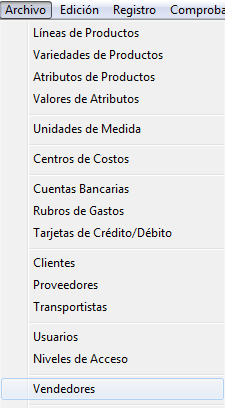FacilPOS/Archivo/Vendedores
Vendedores
En la Barra de Títulos del Menú Principal del Sistema, hacer clic sobre el titular “Archivo” y luego en el Súb-título “Vendedores”.
El cuadro de la derecha muestra activada la pestaña [Lista], y los nombres de los vendedores.
El cuadro de la derecha con la pestaña [Ficha] activada muestra los campos de texto llenados con datos de los Vendedores: Código, Nombre, Dirección, Documento, Teléfono, Email, Contraseña, Comisión%, Tecla Función, Punto de Venta, Zona de Venta y en el recuadro de “Activo” con un Check donde se señala que el usuario tiene vigente la autorización.
Los rubros “Punto de Venta” y “Zona de Venta” tienen ventanas desplegables, ahí se encuentran las relaciones de dichos datos que previamente deben ser configuradas, para que sean jaladas al procesarse esta acción.
También podemos indicar en la casilla “Comisión%” el monto del porcentaje de comisión a recibir sobre las ventas netas, el cual será calculado automáticamente en el momento de solicitar una emisión de “Reporte de Comisiones por Vendedor”. Al vendedor se le puede asignar un número de tecla (“Tecla Función”) para acceder más rápido.
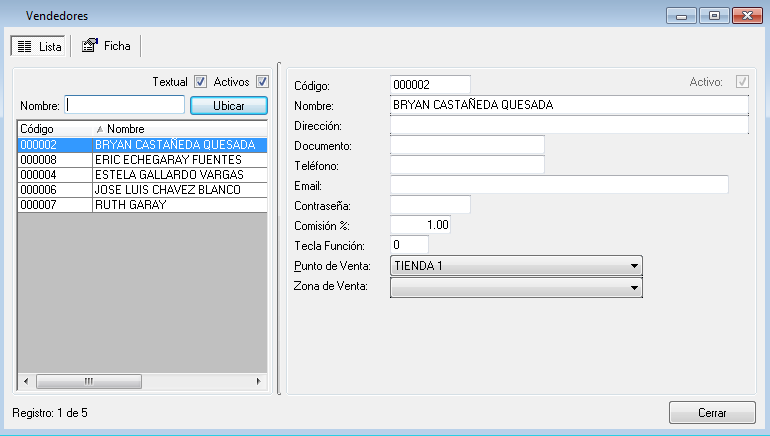
¿Cómo se ingresan Vendedores Nuevos?
Para el ingreso de Vendedores Nuevos y sus datos, buscamos el icono que muestre el título “Nuevo” el cual se encuentra en la parte superior izquierda. Al hacer clic en este icono, los campos de texto de la columna derecha quedarán vacíos, listos para el ingreso de datos de Vendedores Nuevos. Terminado el llenado, buscamos el icono del diskette y hacemos clic en él, para que quede grabado e ingresado al sistema.
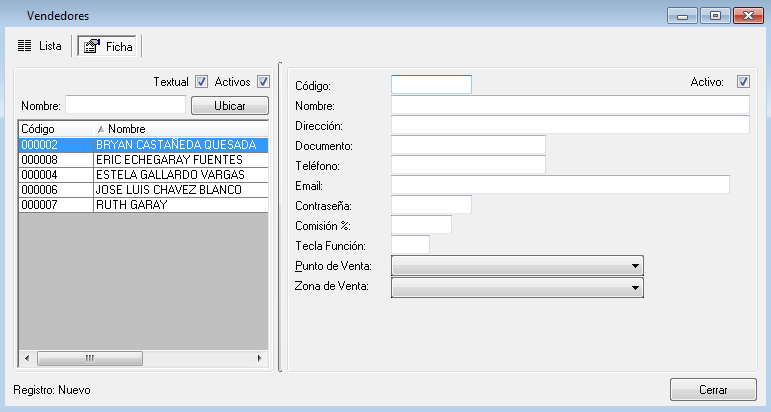
¿Cómo Modificar Datos de Vendedores?
Para la Modificación de Datos de Vendedor, previamente se debe señalar el nombre del Vendedor del cuadro de la izquierda, que se iluminará con fondo azul, luego buscamos el icono que muestre el título “Modificar” el que también se encuentra en la parte superior izquierda, hacemos las modificaciones, luego buscamos el icono del diskette hacemos clic en él, para que quede grabado e ingresado al sistema.